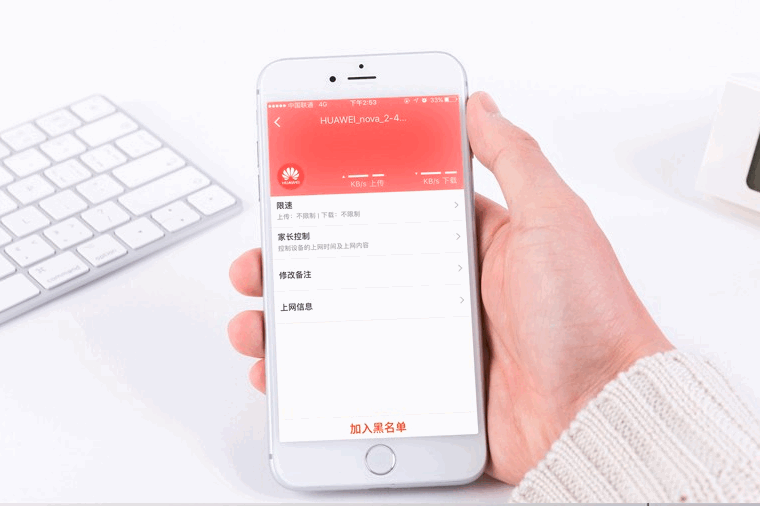在本文中,鸿哥将给大家详细的介绍,用手机设置美科星路由器上网的方法,请按照下面的步骤进行设置。
注意:
(1)你还可以用电脑和APP来设置美科星路由器上网,具体的设置步骤,可以参考下面的文章:
(2)如果需要用手机修改美科星路由器的密码,请阅读下面的文章,查看设置步骤。
(3)如果你的美科星路由器已经设置/使用过了,但是现在连不上网。这种情况下,可以先把它恢复出厂设置,然后按照本文的方法重新设置。有关恢复出厂设置的方法,可以参考下面的文章:
设置步骤:
1.首先,把你的 美科星路由器、光猫(入户宽带网线)、电脑 连接起来,正确的连接方式如下:
从光猫上接出来的网线(入户宽带网线),连接到美科星路由器的WAN口;把你家里的电脑,用网线连接到美科星路器的LAN口,示意图如下。
2.接着,需要让你的手机连接美科星路由器的默认Wi-Fi,连接后手机才可以对其进行设置。
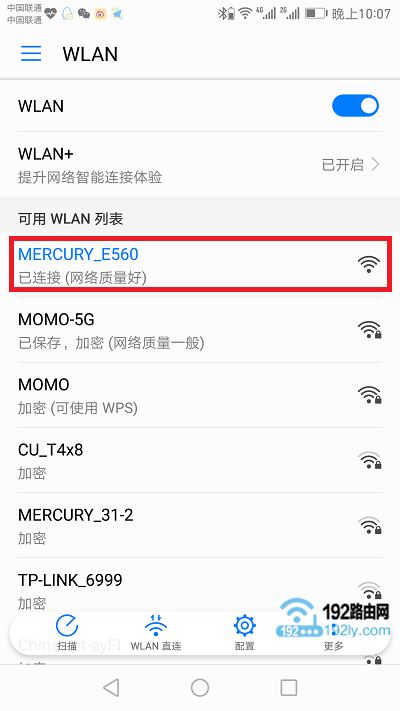
温馨提示:
(1)美科星路由器的默认Wi-Fi名称形为“MERCURY_XXXX”,并且没有密码。
(2)用手机设置路由器上网的时候,不需要手机处于上网状态,只要手机连接到路由器的Wi-Fi网络,那么手机就可以对其进行设置,新手/小白用户牢记这一点。
3.打开手机中的浏览器,在浏览器中输入 melogin.cn,打开美科星路由器的设置页面。 在设置页面中,根据提示设置一个登录密码,如下图所示。
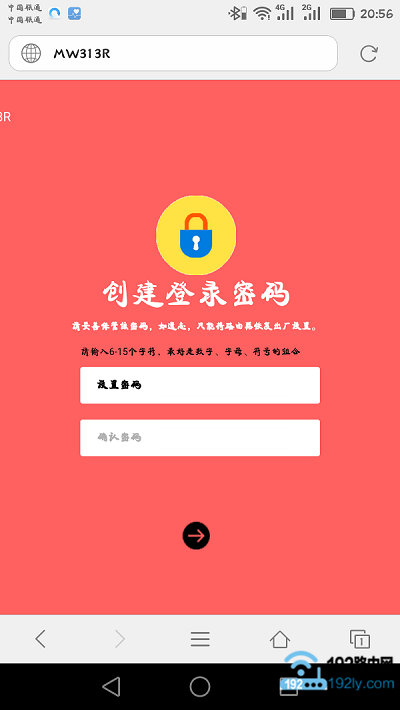
注意:
如果在手机的浏览器中,打不开美科星路由器的设置页面,可以阅读下面的文章,查看解决办法。
4.设置好登录密码后,系统会检测你家宽带的上网方式,根据检测结果,设置对应的上网参数。
(1)、如果检测到上网方式是:宽带拨号上网 ——> 需要在页面中填写 运营商提供的:宽带账号、宽带密码,如下图所示。
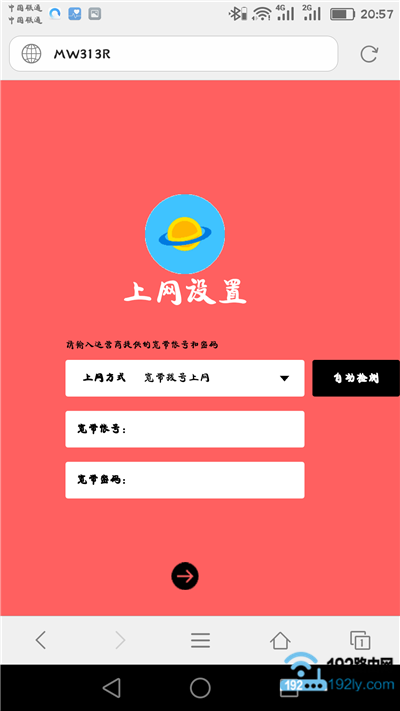
温馨提示:
宽带账号、宽带密码 是运营商提供的,如果不记得了,可以拨打运营商客服电话,向客服说明情况,可以查询/重置宽带密码。
(2)、如果系统检测到上网方式是:自动获得IP地址 ——> 直接点击页面中的“下一步”即可。
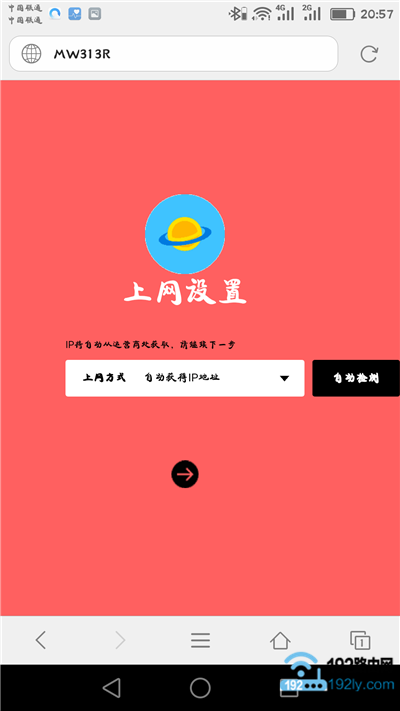
(3)、如果系统检测到上网方式是:固定IP地址 ——> 需要在页面中填写运营商提供的:IP地址、子网掩码、默认网关、首选DNS服务器、备用DNS服务器。
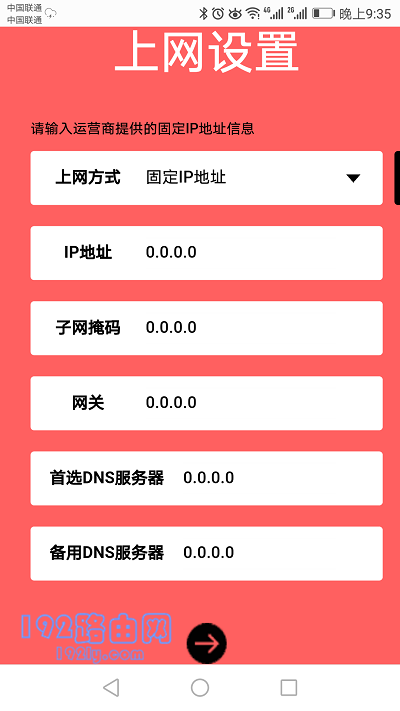
5.在“无线设置”页面中,设置美科星路由器的 无线名称、无线密码,如下图所示。
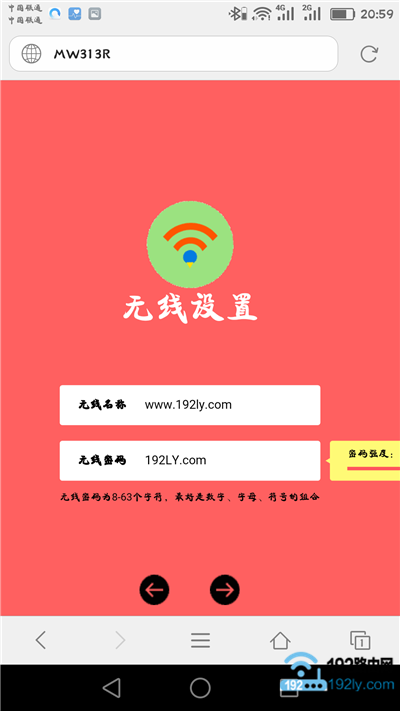
温馨提示:
为了无线网络的安全性,避免被别人蹭网,无线密码建议用:大写字母、小写字母、数字、符号 的组合来设置,并且密码的长度大于8位。
6.根据页面提示操作,完成路由器的设置。

7.结束设置后,需要让你的手机连接美科星路由器的新的wifi信号。
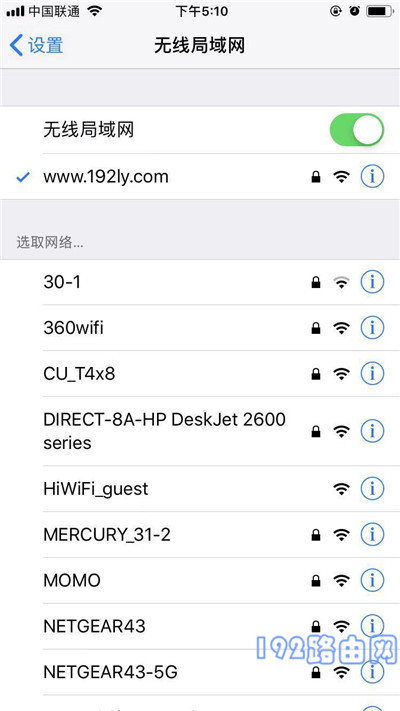
补充说明:
正常情况下,完成上述设置步骤后,电脑、手机连接你的美科星路由器就可以上网了。如果连接后不能上网,这可能是设置有问题,或者宽带故障,可以阅读下面的文章,查看解决的办法。
原创文章,作者:陌上归人,如若转载,请注明出处:http://luyouqi.baihuahai.com/router-settings/mercury/31143.html